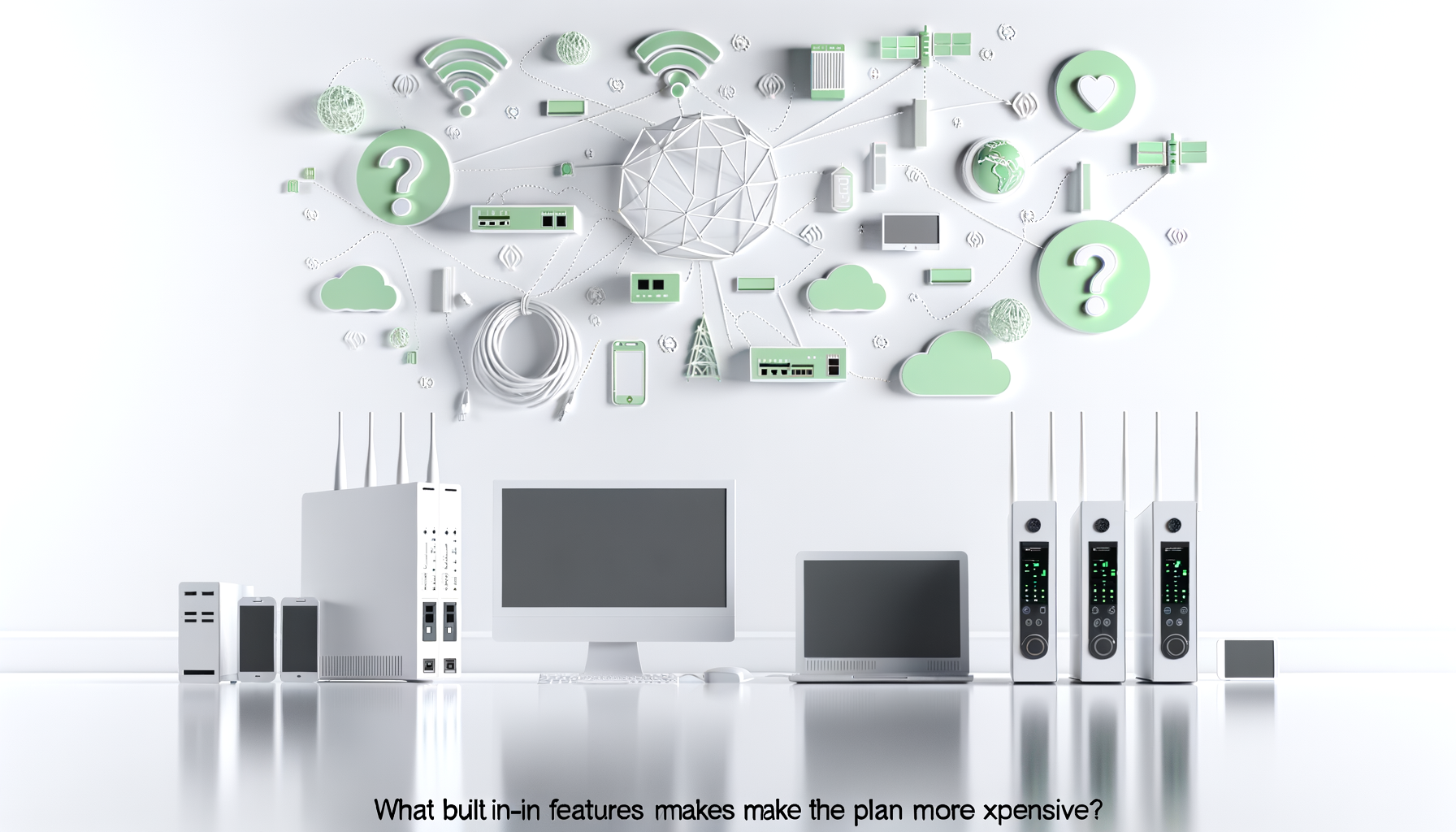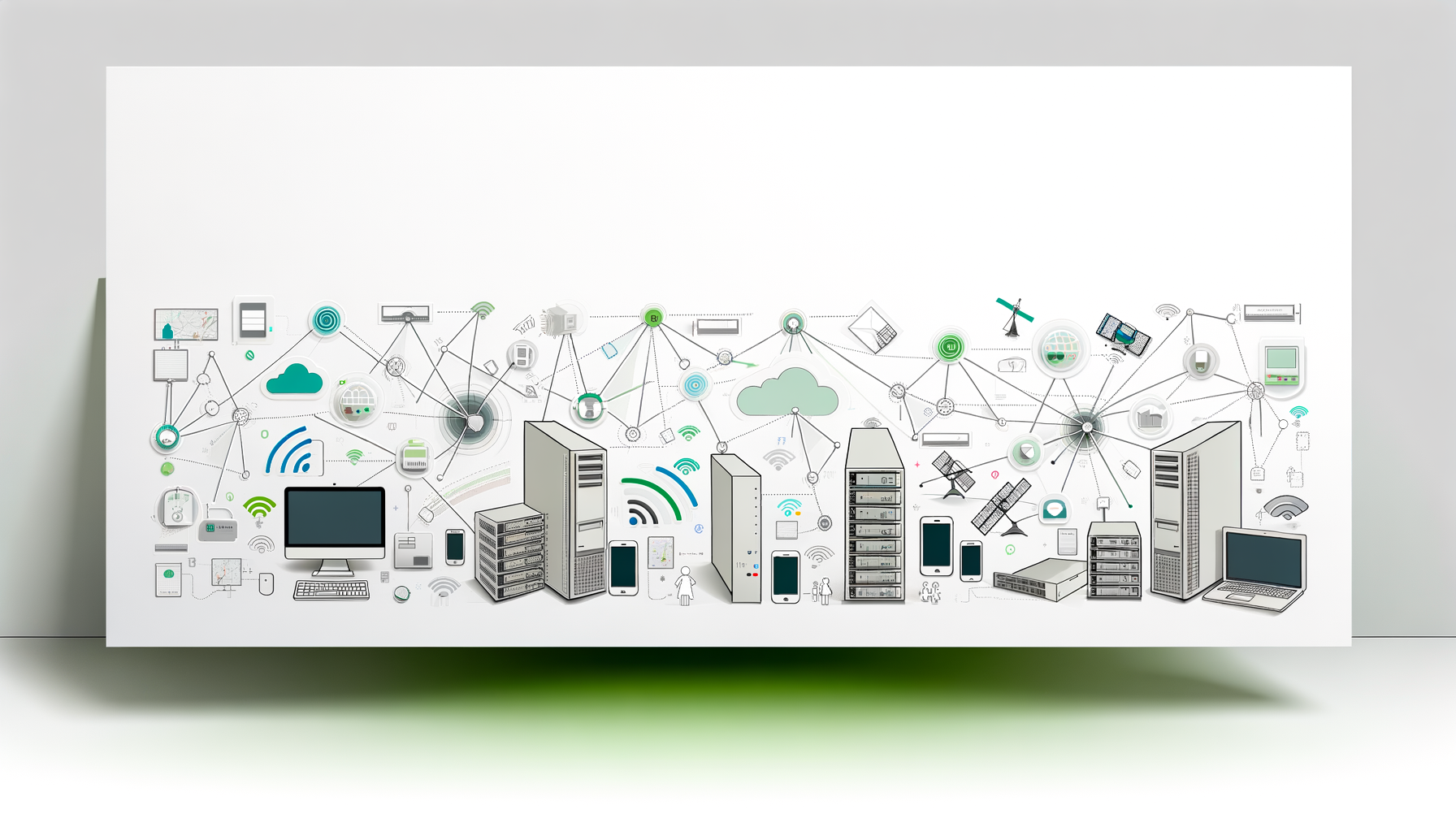Introdução: Controle de acesso à internet em ambientes domésticos e empresariais
Com o avanço tecnológico, o uso de dispositivos conectados à internet tornou-se parte fundamental da rotina diária. Seja para trabalho, estudo ou entretenimento, todos desejam uma navegação segura e eficiente. No entanto, muitas vezes é necessário limitar ou bloquear o acesso a determinados sites por motivos de segurança, produtividade ou controle parental. Uma das formas mais eficazes de fazer isso é configurando o roteador para impedir o acesso a certos conteúdos. Neste artigo, você vai aprender exatamente como bloquear sites diretamente no roteador, garantindo uma gestão mais eficiente da sua rede.
Por que bloquear sites no roteador?
Bloquear sites na origem, ou seja, diretamente no roteador, oferece diversas vantagens. Primeiramente, evita que usuários acessem conteúdos indesejados ou perigosos, protegendo crianças e adolescentes de sites inadequados. Além disso, ajuda a melhorar a produtividade em ambientes de trabalho, impedindo o acesso a redes sociais ou plataformas de entretenimento durante o expediente. Outra vantagem importante é a segurança, pois limita o acesso a páginas maliciosas que podem comprometer toda a rede.
O que você precisa antes de começar
- Ter o endereço IP do roteador ou o acesso à sua interface de administração
- Conhecer a marca e o modelo do seu roteador
- Ter uma lista dos sites que deseja bloquear
- Possuir uma senha de administrador do roteador
Passo a passo para bloquear sites diretamente no roteador
1. Acesse a interface de administração do roteador
O primeiro passo é entrar na configuração do seu roteador. Para isso, abra um navegador de internet e digite o endereço IP padrão do seu roteador na barra de endereços. Geralmente, os IPs mais comuns são 192.168.0.1 ou 192.168.1.1. Caso esses não funcionem, consulte o manual do seu equipamento ou a etiqueta localizada na parte inferior do roteador para obter o IP correto. Ao acessar, será solicitada uma senha de login, que normalmente é "admin" ou "password", a menos que tenha sido alterada anteriormente.
2. Localize a seção de filtros de conteúdo ou bloqueio de sites
Dentro da interface, navegue até a aba ou menu relacionado à segurança, filtros ou controle de acesso. Os nomes exatos podem variar dependendo da marca do roteador, mas geralmente encontramos opções como Filtro de URL, Controle de Conteúdo, Filtragem de Sites ou similar.
3. Configure a lista de sites a serem bloqueados
Depois de localizar a ferramenta de bloqueio, adicione os endereços dos sites que deseja restringir. É importante inserir os URLs completos, como www.facebook.com ou youtube.com. Algumas interfaces permitem que você bloqueie por palavras-chave ou domínios específicos. Certifique-se de salvar as configurações após inserir todos os sites desejados.
4. Salve as configurações e teste
Após configurar a lista de sites bloqueados, salve as alterações e reinicie o roteador, se necessário. Para garantir que o bloqueio esteja funcionando corretamente, acesse os sites na sua rede e verifique se o acesso foi impedido. Caso não funcione, revise as configurações ou consulte o suporte técnico do fabricante do seu roteador.
Configurações específicas por marca de roteador
Roteador TP-Link
Para bloquear sites no TP-Link, acesse Advanced > Security > Access Control. Ative a opção e crie regras de bloqueio adicionando os sites na lista de URL filtradas.
Roteador Asus
Na interface Asus, vá até Firewall > URL Filter ou AiProtection > Parental Control. Você pode criar perfis com sites bloqueados e aplicar às redes desejadas.
Roteador D-Link
Para modelos D-Link, navegue até Settings > Parental Control ou Content Filtering. Insira os endereços na lista de bloqueio e salve as configurações.
Dicas adicionais para melhorar a gestão de sites bloqueados
- Atualize o firmware do seu roteador regularmente para garantir que as opções de controle de acesso estejam atualizadas e seguras.
- Utilize listas de bloqueios compartilhadas ou softwares de gerenciamento de rede, caso sua rede seja complexa ou empresarial.
- Combine a configuração do roteador com controles de dispositivos específicos, como aplicativos de controle parental ou firewalls adicionais.
Limitações e considerações finais
Embora bloquear sites diretamente no roteador seja uma solução eficaz, ela pode apresentar algumas limitações. Sites que utilizam VPNs ou proxies podem contornar esses bloqueios facilmente. Além disso, para redes com múltiplos usuários ou dispositivos, uma abordagem integrada, incluindo software de controle parental ou gerenciamento de rede, pode ser mais eficiente.
Conclusão
Aprender como bloquear sites diretamente no roteador é uma estratégia poderosa para manter sua rede mais segura, produtiva e adequada às suas necessidades. Com as configurações corretas, você consegue restringir acessos indesejados de forma simples e eficiente, garantindo um ambiente online mais controlado. Se desejar uma conexão ainda mais segura e otimizada, considere também avaliar planos de internet que atendam às suas expectativas.
Para mais informações sobre este assunto, confira também como configurar o roteador.